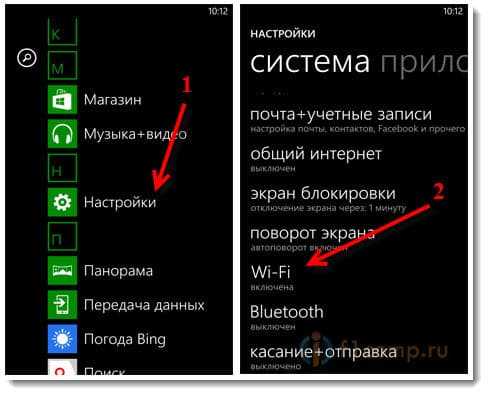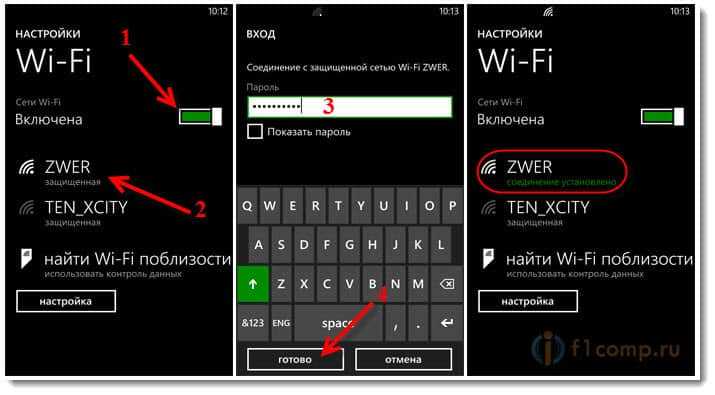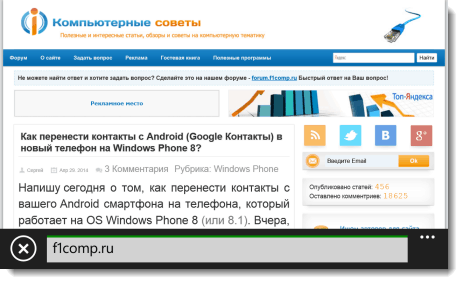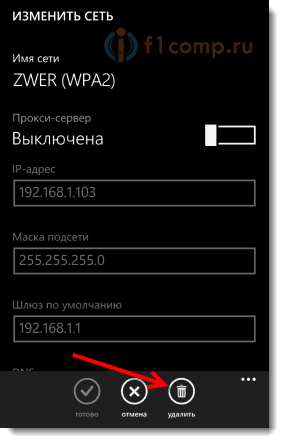- Не работает интернет по Wi-Fi на телефоне с Windows Phone 8 (8.1)? Решение проблем с подключением к Wi-Fi на Nokia Lumia
- Windows Phone к Wi-Fi подключается, но интернет не работает
- Проблемы с подключением Windows Phone к Wi-Fi
- Когда смартфон не может получить IP адрес
- Nokia Lumia не видит Wi-Fi сеть
- Послесловие
- Подключение и настройка Wi-Fi на Nokia Lumia и Windows Phone
- Настройка Wi Fi на Lumia:
- Что делать если Lumia 520, 720 или 920 не видит Wi Fi?
- Легкое включение Wi-Fi на Windows Phone 7.5 и 7.8
- Подключаемся к Wi-Fi сети на телефоне с Windows Phone 8. На примере Nokia Lumia 925
- Подключение Windows Phone 8 к Wi-Fi
- Как отключится от сети, или изменить параметры подключения?
- Настройка и подключение к Wi-Fi на примере Lumia 630
- Смартфон не подключается к Wi-Fi. Что делать?
Не работает интернет по Wi-Fi на телефоне с Windows Phone 8 (8.1)? Решение проблем с подключением к Wi-Fi на Nokia Lumia
Мобильная операционная система Windows Phone сейчас очень активно развивается, и с этим трудно поспорить. У меня, так же телефон на Windows Phone (Nokia Lumia 925) , и я им очень доволен. Честно говоря, Android надоел, хочется чего-то нового. Но в этой статье не о моей Lumia, и не о том, какая OS лучше. Телефоны на этой операционной системе работают стабильно, и в плане выхода в интернет по Wi-Fi, все так же хорошо.
Я, например, за несколько месяцев не заметил ни одной проблемы, в которой Nokia Lumia не захотела бы подключаться к Wi-Fi, или интернет бы не работал.
Но, как я заметил, появляться разные вопросы о проблемах, которые все таки возникают при попытке подключать телефон на Windows Phone к Wi-Fi, или уже после подключения. Как правило, это проблемы, когда соединение с беспроводной сетью установлено, но сайты на телефоне не открываются. Или, например, когда Nokia Lumia не видит Wi-Fi сеть. Причем не видит только одну, нужную сеть, а соседние видит.
В этой статье, мы постараемся разобраться, почему могут возникнуть проблемы с подключением телефона на Windows Phone к беспроводным сетям, и как эти проблемы решить. На данный момент, версия WP 8 (я буду показывать на примере этой версии) , скоро выйдет обновление до Windows Phone 8.1. Возможно, там будут какие-то изменения в работе с беспроводными сетями.
Windows Phone к Wi-Fi подключается, но интернет не работает
Это наверное самая популярная проблема. И как правило, в этой проблеме виновен не смартфон, а сама точка доступа (роутер) . Вы подключаете телефон к сети, как это сделать я писал в этой статье, он подключается (статус: соединение установлено) , но при попытке открыть в браузере сайт, появляется ошибка: «Не удается отобразить страницу». Такие приложения как ВКонтакте, Твиттер, Skype – в интернет выйти не могут.
Как проверить в чем дело?
Все очень просто, если вы подключаете к своему роутеру другие устройства, по Wi-Fi, и интернет на них отлично работает, то проблема скорее всего именно в телефоне (Nokia Lumia) . Но, если интернет на других устройствах так же не работает, то проблема в роутере. Возможно, он настроен не правильно. В таком случае, смотрите эту статью «Без доступа к интернету» — решаем главную причину. Настраиваем Wi-Fi роутер на работу с провайдером. Или просто интернет забыли оплатить.
Как исправить проблему?
Для начала, перезагрузите ваш Windows Phone смартфон, и роутер.
Если проблема осталась, то стоит проверить, не включили ли вы случайно на телефоне ручные настройки прокси серверов. Эта проблема очень часто возникает на Android устройствах.
Зайдите в настройки Wi-Fi, и нажмите на вашу сеть. В меню выберите пункт «Изменить«. Проследите, что бы функция «Прокси-сервер» была выключена.
Попробуйте подключить ваш телефон к другой сети, и посмотрите, как он будет работать с ней.
Проблемы с подключением Windows Phone к Wi-Fi
Чаще всего, проблемы появляются еще при попытке подключится к беспроводной сети.
Еще одна популярная ошибка, это неправильно указанный пароль от беспроводной сети. Сразу советую вам вспомнить пароль одним из способов, из этой статьи. Если при подключении вы неправильно укажите пароль, то сначала очень долго будет идти подключение, а затем появится сообщение, что для соединения с сетью, нужно ввести пароль еще раз.
Может еще быть такое, что вашему телефону не нравится тип безопасности, который установлен в настройках вашего маршрутизатора. Вы можете попробовать сменить пароль, и другие настройки безопасности, вот инструкция.
Когда смартфон не может получить IP адрес
Обычно, роутеры сами раздают IP адреса, на них включен DHCP сервер. Но, бывает, что DHCP по какой-то причине отключен (когда, например IP прописывают вручную на устройствах) . Честно говоря, я не нашел, как на Windows Phone 8 можно вручную прописать IP адрес. Думаю, что в Windows Phone 8.1, эту проблему исправят.
Если ваш телефон не сможет получить IP, то вы скорее всего увидите ошибку, что-то типа: «Телефону не удается соединится с сетью Wi-Fi, так как сеть не отвечает. Повторите попытку позже». Или, возле названия сети, будет просто надпись «защищенная».
Нужно проверить, включен ли DHCP сервер в настройках роутера. Если нет, то включить его. Как это сделать, я писал в отдельной статье. Смотрите после заголовка «Проверяем включен ли DHCP сервер на Wi-Fi роутере».
Так же, можно попробовать сменить режим работы, на котором работает ваша беспроводная сеть. Попробуйте, например, только n, или g.
Nokia Lumia не видит Wi-Fi сеть
Когда я пишу Nokia Lumia, то я имею введу любой телефон на Windows Phone 🙂 , ну вы поняли.
Выдел на каком-то форуме проблему, что Lumia (не помню уже точно какая модель) , не видела домашнюю беспроводную сеть. Ее просто не было в списке доступных для подключения сетей. Проблема не редкая, и может наблюдаться на любых устройствах.
Так вот, в случае с операционкой от Microsoft, я так же посоветую сменить канал, на котором роутер транслирует вашу беспроводную сеть. Как это сделать, подробно написано здесь. Так как именно помехи на канале, обычно вызывают подобные проблемы. Попробуйте какой-то статический канал, а не режим Авто. И не ставьте канал выше 12-го.
Послесловие
Вроде бы о всех популярных проблемах написал. Если вы столкнулись с какой-то другой проблемой в работе интернета по Wi-Fi на Windows Phone, или знаете какие-то новые решения выше описанных проблем, то можете поделится полезной информацией в комментариях. Не ленитесь 🙂
Понравилась статья? Оцените её:
Подключение и настройка Wi-Fi на Nokia Lumia и Windows Phone
Если вы не знаете, как настроить и подключить WiFi на смартфонах Nokia Lumia, работающих под управлением ОС Windows Phone, то обязательно прочитайте данную статью. Вы поймете, что все очень просто – нужна лишь доступная сеть.
Данная инструкция актуальна для телефонов, работающих на WP 7.5 и 7.8.
Для настройки Wi Fi на устройствах Windows Phone 8.1, читайте эту инструкцию, где рассмотрена настройка на примере Lumia 630.
Настройка Wi Fi на Lumia:
- Зайдите в
- Откройте
- Выберите пункт
- Поставьте переключатель в положение Включено, чтобы начать поиск доступных сетей. Д
- ля того чтобы понять что вы подключились к сети, под ее названием должно появиться слово: Подключено.
Кроме этого, некоторые сети могут требовать пароль, который вы должны знать, иначе ничего не получится.
Кстати, с выходом Windows Phone 8.1, появился инструмент Wi-Fi Sense, с помощью которого можно легко найти и получить доступ к тысячам бесплатных сетей по всему миру.
Что делать если Lumia 520, 720 или 920 не видит Wi Fi?
Проблема заключается в том, что ваш Lumia 520 или другой смартфон на Windows Phone просто не видит доступной сети Wi-Fi. Это связано с тем, что многие роутеры передают сигнал на каналах от 6 и выше, которые телефон попросту не замечает. Решается проблема просто — сменой канала роутера на значение от 1 до 5. Каждый роутер настраивается по-разному, поэтому воспользуйтесь интернетом для поиска инструкции по своей модели.
Легкое включение Wi-Fi на Windows Phone 7.5 и 7.8
Для легкого включения — выключения беспроводной сети на WP7.* советуем вам скачать из магазина программку Connectivity Shortcuts для вывода вот такой удобной формы для управления подключениями:
Кроме этого, виджет позволяет настраивать мобильный интернет и Bluetooth прямо на рабочем столе вашей Нокиа Люмиа.
В Windows Phone 8 и 8.1 есть отличный стандартный инструмент Центр уведомлений, с помощью которого можно очень легко получать доступ к различным настройкам.
Подключаемся к Wi-Fi сети на телефоне с Windows Phone 8. На примере Nokia Lumia 925
Что мы уже только не подключали к Wi-Fi, но о том, как это сделать на Windows Phone 8, я еще не писал. Возможно, кому-то эта статья покажется не нужной, из-за того, что сам процесс подключения телефонов на Windows Phone 8 к беспроводным сетям, очень простой и понятный. С этим я согласен, но Android к Wi-Fi тоже не сложно подключить, а инструкция стала очень популярной и собрала много комментариев.
А это значит, что у пользователей возникают сложности с подключением к Wi-Fi. Именно поэтому, я сейчас расскажу как это сделать на телефоне, который работает на Windows Phone 8. Показывать буду на примере Nokia Lumia 925 (это не особо важно) .
При первом запуске Windows Phone 8, появляется менеджер основных настроек, в процессе которых, нам предлагают подключить телефон к интернету по Wi-Fi. Там нужно только выбрать сеть и указать от нее пароль. Если вы этого не сделали в процессе первой настройки, или хотите подключится к другой сети, например дома, то это можно сделать через настройки. Как я уже писал выше, все очень просто.
Подключение Windows Phone 8 к Wi-Fi
Находясь на главном экране (там где плитки) , проведите пальцем по экрану влево, и в меню выберите пункт Настройки. В настройках выбираем пункт Wi-Fi.
Посмотрите, что бы Wi-Fi сеть была включена. Если выключена, то включите. Ниже, должен появится список доступных для подключения беспроводных сетей. Нажмите на сеть, к которой вы хотите подключится.
Введите пароль от беспроводной сети и нажмите на кнопку «готово». Если забыли пароль от сети, то смотрите эту статью. Если сеть незащищенная, и телефон отказывается подключаться, или подключается, но интернет не работает, то зайдите сюда.
Если все хорошо, телефон подключится к Wi-Fi. Возле вашей сети будет статус «соединение установлено«.
Вот и все, наш телефон подключен к Wi-Fi. Можно заходить на ваши любимые сайты, устанавливать программы и т. д. 🙂
Как отключится от сети, или изменить параметры подключения?
Что бы посмотреть параметры сети, к которой вы подключены, просто нажмите на нее. Откроется новое окно, в котором вы увидите IP адрес подключения, маску, шлюз и DNS, и MAC адрес. Изменить их нельзя. Обязательно посмотрите, что бы «Прокси-сервер» был выключен. Иначе, могут быть проблемы, что подключение к сети будет, а интернет работать не будет, или не будут открываться некоторые сайты, не будет доступа в интернет в программах.
Что бы удалить Wi-Fi сеть (Windows Phone 8 больше не будет к ней подключатся автоматически) , просто нажмите на кнопку «Удалить«.
Что бы заново подключится к этой сети, нужно будет снова указать пароль.
Странно, но я не нашел возможности вручную задать статический IP адрес, или DNS. Скорее всего, такой возможности нет. Надеюсь, в Windows Phone 8.1 это исправят.
Вот собственно и все настройки. В ближайшее время, я планирую подготовить статью о возможных проблемах с подключением устройств на Windows Phone 8 к Wi-Fi. Поэтому, если у вас в процессе подключения, или работы, возникают какие-то проблемы, то напишите о них в комментарии. Буду благодарен.
Так же, после официального выхода Windows Phone 8.1, сделаю обновление статьи. Там обещают некоторые изменения в работе с беспроводными сетями.
Понравилась статья? Оцените её:
Настройка и подключение к Wi-Fi на примере Lumia 630
Lumia 630 хорошо продуман в плане настройки и управлении различными параметрами. В этой инструкции вы узнаете о том, как легко настроить Wi Fi на Lumia 630 и что делать, если смартфон не видит сеть.
Зайдите в Меню > Настройки > Wi-Fi и переключите ползунок в активное положение. После этого вы увидите список всех доступных беспроводных сетей. Нажмите на ту, к которой хотите подключиться, введите пароль (если потребуется) и готово!
Подсказка: вы можете быстро попасть в настройки Wi-Fi, открыв центр уведомлений.
После того, как вы подключились к одной из сетей, она будет добавлена с список известных сетей на вашей телефоне, и каждый раз, когда она будет в зоне доступности, ваш Lumia автоматически будет к ней подключаться
Подсказка: в Windows Phone 8.1 вы можете отключать Wi-Fi на определенный период, указав необходимый промежуток в настройках.
Вы также можете использовать Lumia в качестве роутера, чтобы раздавать интернет другим своим устройствам.
Смартфон не подключается к Wi-Fi. Что делать?
Если ваш Lumia не видит WiFi, то, скорее всего проблема не в нем, а в настройках роутера. Некоторые модели роутеров изначально настроены на вещание на канале выше 6, которые смартфон попросту не видит. Проблема решается сменой канала, но только в том случае, если у вас есть доступ к его настройкам (например в домашней сети).
Каждый роутер настраивается по-разному, поэтому воспользуйтесь инструкцией по его эксплуатации.
Если у вас появятся вопросы, не стесняйтесь задать их в комментариях.